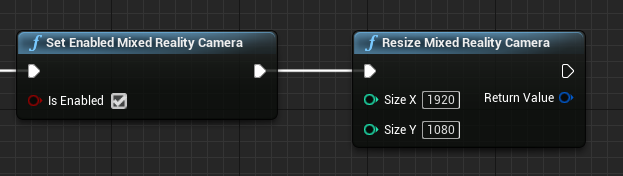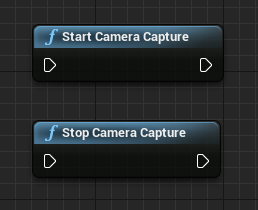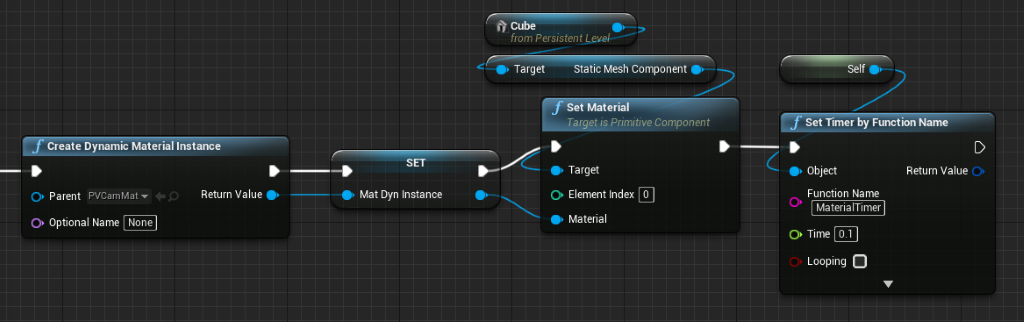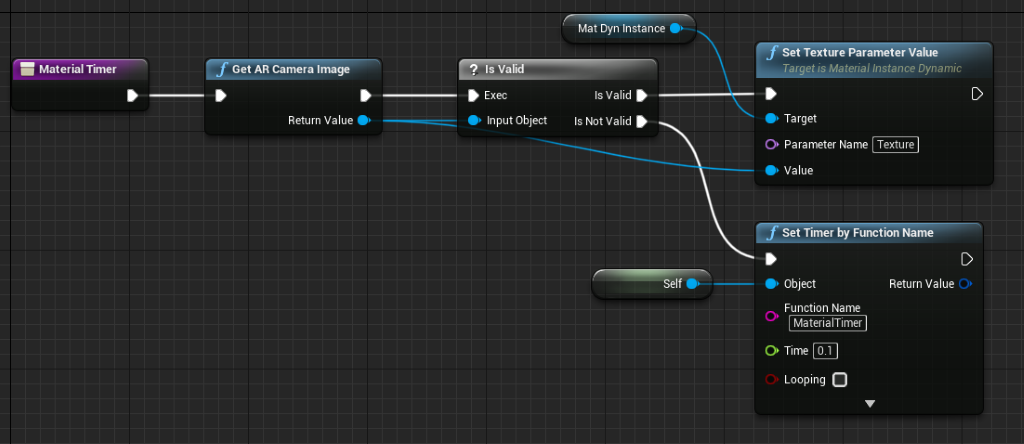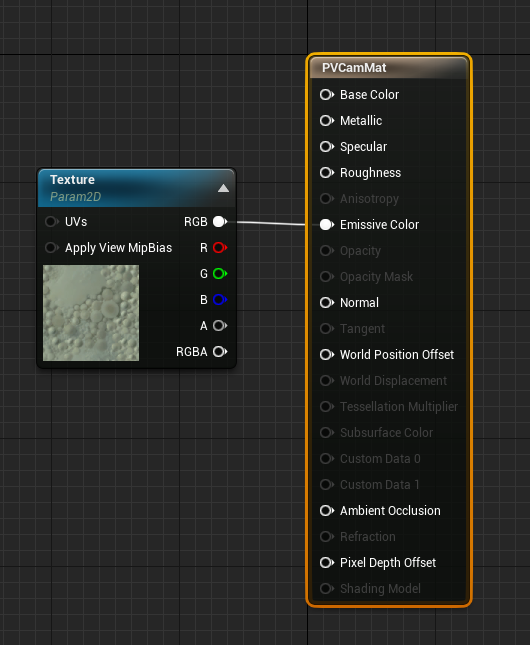Kamera HoloLens v unrealu
HoloLens má na cloně fotoaparát foto/video (PV), který lze použít pro Mixed Reality Capture (MRC) a umístění objektů v prostoru Unreal world ze souřadnic pixelů v rámečku fotoaparátu.
Důležité
Fotovoltaická kamera není u holografické vzdálené komunikace podporovaná, ale je možné použít webkameru připojenou k počítači k simulaci funkce holoLens PV Camera.
Nastavení kanálu kamery PV
Důležité
Fotovoltaika je implementována v Windows Mixed Reality i OpenXR pluginech. OpenXR ale potřebuje nainstalovat modul plug-in Microsoft OpenXR . OpenXR pro Unreal 4.26 má také omezení: kamera může pracovat s Rozhraním DirectX11 RHI. Toto omezení je opraveno ve verzi Unreal 4.27.1 nebo novější.
- V nastavení > projektu HoloLens povolte funkci Webkamery :
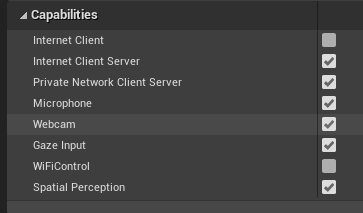
- Vytvořte nového aktéra s názvem CamCapture a přidejte rovinu pro vykreslení kanálu kamery:
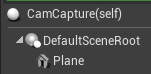
- Přidejte objekt actor do scény, vytvořte nový materiál s názvem CamTextureMaterial s parametrem objektu textury a vzorkem textury. Odešlete data rgb textury do barvy výstupu emissive:
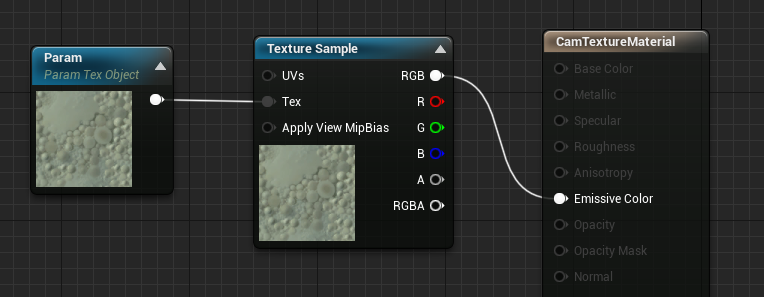
Vykreslení kanálu fotovoltaické kamery
- V podrobném plánu CamCapture zapněte fotovoltaické kamery:
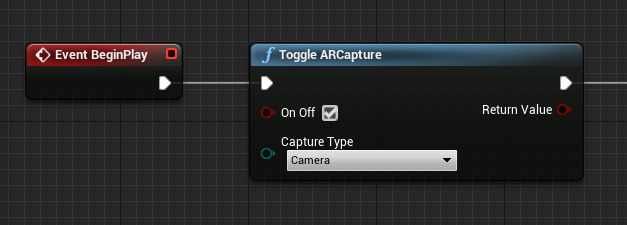
- Vytvořte instanci dynamického materiálu z CamTextureMaterial a přiřaďte tento materiál k rovině aktéra:
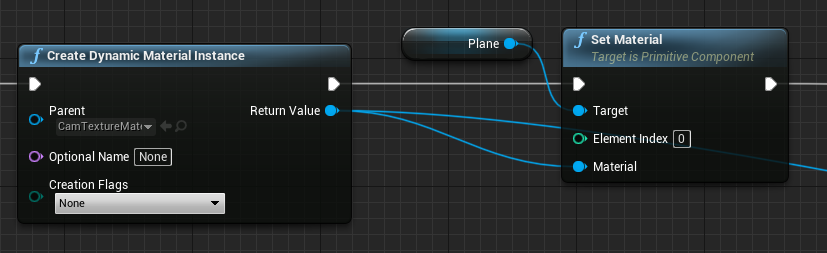
- Získejte texturu z kanálu kamery a přiřaďte ji dynamickému materiálu, pokud je platná. Pokud textura není platná, spusťte časovač a zkuste to znovu po vypršení časového limitu:
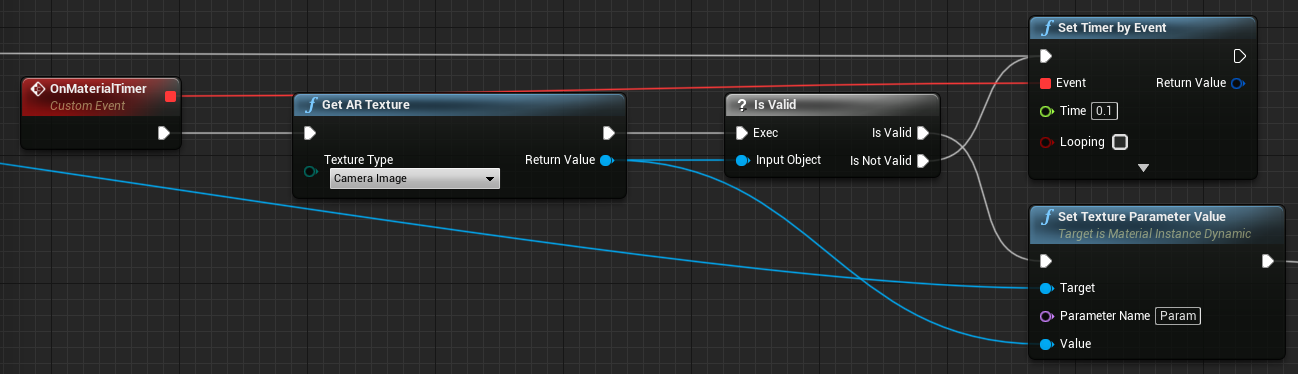
- Nakonec měřítko roviny podle poměru stran obrázku fotoaparátu:
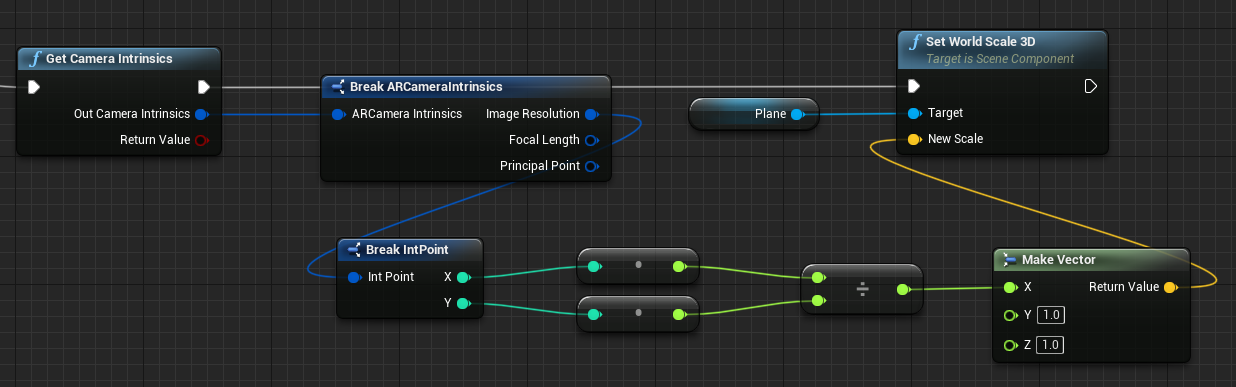
Hledání pozic kamery v oblasti World Space
Kamera na HoloLens 2 je posunutá svisle od sledování hlavy zařízení. Existuje několik funkcí pro umístění kamery ve světovém prostoru, aby se zohlednil posun.
GetPVCameraToWorldTransform získá transformaci ve světovém prostoru PV kamery a bude umístěn na objektiv fotoaparátu:
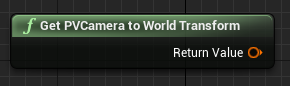
GetWorldSpaceRayFromCameraPoint vysadí paprsek z objektivu fotoaparátu do scény v prostoru Unreal World a najde obsah pixelu v rámečku fotoaparátu:
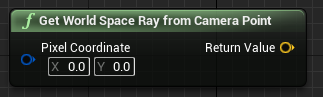
Funkce GetPVCameraIntrinsics vrátí vnitřní hodnoty kamery, které se dají použít při zpracování počítačového zpracování obrazu na snímku kamery:

Pokud chcete zjistit, co se nachází ve světovém prostoru na konkrétní souřadnici pixelu, použijte trasování čar s prostorovým paprskem světa:
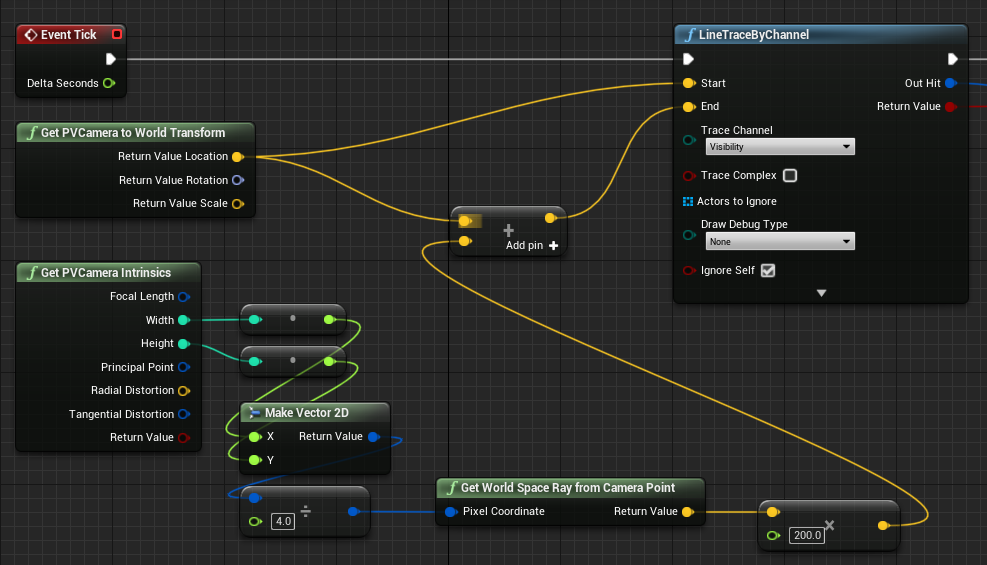
Zde jsme odlili 2-m paprsku z objektivu fotoaparátu do umístění prostoru kamery 1/4 z levé horní části snímku. Výsledek hledání pak použijte k vykreslení něčeho, kde se objekt nachází ve světovém prostoru:
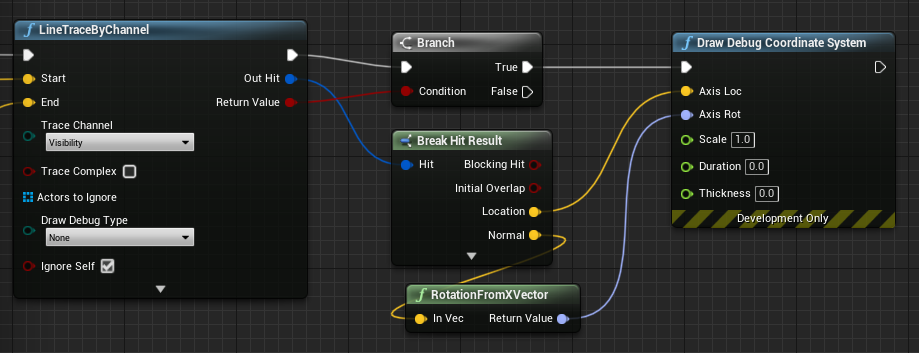
Při použití prostorového mapování bude tato pozice stisknutí odpovídat povrchu, který kamera vidí.
Vykreslování informačního kanálu fotovoltaické kamery v C++
- Vytvoření nového objektu C++ s názvem CamCapture
- V souboru build.cs projektu přidejte do seznamu PublicDependencyModuleNames rozšířenou realitu:
PublicDependencyModuleNames.AddRange(
new string[] {
"Core",
"CoreUObject",
"Engine",
"InputCore",
"AugmentedReality"
});
- V souboru CamCapture.h zahrňte ARBlueprintLibrary.h.
#include "ARBlueprintLibrary.h"
- Musíte také přidat místní proměnné pro síť a materiál:
private:
UStaticMesh* StaticMesh;
UStaticMeshComponent* StaticMeshComponent;
UMaterialInstanceDynamic* DynamicMaterial;
bool IsTextureParamSet = false;
- V souboru CamCapture.cpp aktualizujte konstruktor tak, aby do scény přidal statickou síť:
ACamCapture::ACamCapture()
{
PrimaryActorTick.bCanEverTick = true;
// Load a mesh from the engine to render the camera feed to.
StaticMesh = LoadObject<UStaticMesh>(nullptr, TEXT("/Engine/EngineMeshes/Cube.Cube"), nullptr, LOAD_None, nullptr);
// Create a static mesh component to render the static mesh
StaticMeshComponent = CreateDefaultSubobject<UStaticMeshComponent>(TEXT("CameraPlane"));
StaticMeshComponent->SetStaticMesh(StaticMesh);
// Scale and add to the scene
StaticMeshComponent->SetWorldScale3D(FVector(0.1f, 1, 1));
this->SetRootComponent(StaticMeshComponent);
}
V části BeginPlay vytvořte instanci dynamického materiálu z materiálu kamery projektu, použijte ji na součást statické sítě a spusťte kameru HoloLens.
V editoru klikněte pravým tlačítkem na CamTextureMaterial v prohlížeči obsahu a vyberte Kopírovat odkaz, abyste získali řetězec pro CameraMatPath.
void ACamCapture::BeginPlay()
{
Super::BeginPlay();
// Create a dynamic material instance from the game's camera material.
// Right-click on a material in the project and select "Copy Reference" to get this string.
FString CameraMatPath("Material'/Game/Materials/CamTextureMaterial.CamTextureMaterial'");
UMaterial* BaseMaterial = (UMaterial*)StaticLoadObject(UMaterial::StaticClass(), nullptr, *CameraMatPath, nullptr, LOAD_None, nullptr);
DynamicMaterial = UMaterialInstanceDynamic::Create(BaseMaterial, this);
// Use the dynamic material instance when rendering the camera mesh.
StaticMeshComponent->SetMaterial(0, DynamicMaterial);
// Start the webcam.
UARBlueprintLibrary::ToggleARCapture(true, EARCaptureType::Camera);
}
V části Tick získejte texturu z kamery, nastavte ji na parametr textury v materiálu CamTextureMaterial a škálujte komponentu statické sítě podle poměru stran snímku kamery:
void ACamCapture::Tick(float DeltaTime)
{
Super::Tick(DeltaTime);
// Dynamic material instance only needs to be set once.
if(IsTextureParamSet)
{
return;
}
// Get the texture from the camera.
UARTexture* ARTexture = UARBlueprintLibrary::GetARTexture(EARTextureType::CameraImage);
if(ARTexture != nullptr)
{
// Set the shader's texture parameter (named "Param") to the camera image.
DynamicMaterial->SetTextureParameterValue("Param", ARTexture);
IsTextureParamSet = true;
// Get the camera instrincs
FARCameraIntrinsics Intrinsics;
UARBlueprintLibrary::GetCameraIntrinsics(Intrinsics);
// Scale the camera mesh by the aspect ratio.
float R = (float)Intrinsics.ImageResolution.X / (float)Intrinsics.ImageResolution.Y;
StaticMeshComponent->SetWorldScale3D(FVector(0.1f, R, 1));
}
}
Další kontrolní bod vývoje
Pokud se chystáte na cestu unreal developmentu, kterou jsme si vytyčili, jste uprostřed zkoumání Mixed Reality funkcí a rozhraní API platformy. Odtud můžete pokračovat k dalšímu tématu:
Nebo přejděte přímo k nasazení aplikace do zařízení nebo emulátoru:
K kontrolním bodům Unreal Development se můžete kdykoli vrátit.